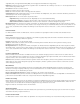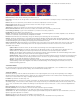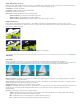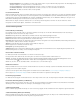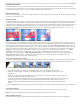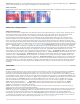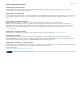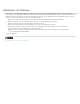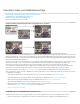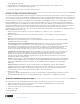Operation Manual
Nach oben
Nach oben
Anfangswinkel Der Winkel, an dem die Überblendung beginnt. Bei einem Anfangswinkel von 0° beginnt die Überblendung oben. Überblenden
Legt fest, ob die Überblendung im oder gegen den Uhrzeigersinn bzw. abwechselnd erfolgt.
Effekt „Jalousien“
Mit dem Effekt „Jalousien“ wird ein unterer Clip durch eine Überblendung in Streifen sichtbar. Breite und Richtung der Streifen können eingestellt
werden.
Originalbild (links) und nach Anwendung des Effekts (Mitte und rechts)
Effekte unter „Dienstprogramm“
Effekt Cineon-Konverter
Der Effekt „Cineon-Konverter“ ermöglicht Ihnen eine weitgehende Steuerung bei Farbkonvertierungen von Cineon-Frames. Importieren Sie zur
Verwendung des Effekts „Cineon-Konverter“ eine Cineon-Datei und fügen Sie den Clip einer Sequenz hinzu. Dann können Sie den Effekt
„Cineon-Konverter“ auf den Clip anwenden und die Farbgebung exakt einstellen. Gleichzeitig können Sie sich die Ergebnisse im
Programmmonitor ansehen. Richten Sie Keyframes ein, um Änderungen an den Farbtönen über die Zeit anzupassen. Verwenden Sie die
Keyframe-Interpolation und die Ease-Griffpunkte, damit auch die ungleichmäßigsten Beleuchtungsveränderungen präzise angepasst werden
können. Sie können die Datei auch in ihrem Standardzustand belassen und den Konvertierer verwenden. Die 10-Bit-Daten pro Pixel in jedem
Cineon-Kanal erleichtern die Verfeinerung wichtiger Farbbereiche unter Beibehaltung der globalen Farbbalance. Wenn Sie den Bereich vorsichtig
festlegen, können Sie eine Version des Bildes erstellen, die dem Original täuschend ähnlich sieht.Auf den folgenden Seiten der After Effects-Hilfe
finden Sie Informationen über Cineon-Dateien und den Effekt „Cineon-Konverter“.Konvertierungstyp Gibt an, wie die Cineon-Datei konvertiert
wird: Log zu Linear Konvertiert einen logarithmischen 8-Bit-Nicht-Cineon-Clip, den Sie als Cineon-Clip rendern möchten. Linear zu
Log Konvertiert einen Clip, der über einen linearen 8-bpc-Stellvertreter für eine Cineon-Datei verfügt, in einen logarithmischen 8-bpc-Clip. Dabei
entsprechen die Anzeigecharakteristika denjenigen der ursprünglichen Cineon-Datei. Log zu Log Ermittelt logarithmische 8- bzw. 10-bpc-
Cineon-Dateien, wenn Sie versuchen, diese als logarithmische 8-bpc-Stellvertreter zu rendern. Schwarzwert für 10-Bit Gibt den Schwarzwert
(minimale Dichte) für die Konvertierung eines logarithmischen 10-Bit-Cineon-Clips an. Interner Schwarzwert Gibt den Schwarzwert an, der in
Premiere Pro für den Clip verwendet wird. Weißwert für 10-Bit Der Weißwert (maximale Dichte) für die Konvertierung eines logarithmischen
10-Bit-Cineon-Clips. Interner Weißwert Gibt den Weißwert an, der in Premiere Pro für den Clip verwendet wird. Gamma Erhöhen oder
verringern Sie Gamma, um Mitteltöne aufzuhellen bzw. abzudunkeln. Glanzlicht-Ausstrahlung Der Ausstrahlungswert, der zur Korrektur heller
Glanzlichter verwendet werden soll. (Wenn der Rest des Bildes nach dem Anpassen der hellsten Bereiche zu dunkel erscheint, verwenden Sie
„Glanzlicht-Ausstrahlung“, um diese hellen Glanzlichter zu korrigieren.) Wenn Glanzlichter als weiße Flecke erscheinen, erhöhen Sie „Glanzlicht-
Ausstrahlung“, bis die gewünschten Details sichtbar werden. Bei Bildern mit hohem Kontrast sind unter Umständen hohe Ausstrahlungswerte
erforderlich.
Videoeffekte
Timecode Effekt
Der Effekt „Timecode“ überlagert das Video mit einem Timecode, um die Auswahl von Szenen sowie die Zusammenarbeit mit Teammitgliedern
und Kunden zu vereinfachen. Der angezeigte Timecode gibt an, ob es sich um einen Clip ohne oder mit Halbbildern handelt. Wenn ein
Zeilensprung-Video mit Halbbildern vorliegt, gibt das Symbol an, ob es sich bei dem Frame um das obere oder das untere Halbbild handelt. Mit
den Einstellungen im Effekt „Timecode“ steuern Sie die Position, Größe und Deckkraft sowie das Format und die Originaloptionen.Position Passt
die horizontale und vertikale Position des Timecodes an. Größe Legt die Textgröße fest. Deckkraft Legt die Deckkraft des schwarzen Feldes
hinter dem Timecode fest. Feldsymbol Blendet das Symbol für Halbbilder rechts vom Timecode ein oder aus. Format Gibt an, ob der
Timecode im SMPTE-Format, in Frame-Nummern oder in Fuß und Frames eines 35-mm- oder 16-mm-Films angegeben wird. Timecode-
Quelle Wählt die Timecode-Quelle aus: Beschneiden Zeigt den Timecode beginnend bei 0 am Anfang des Clips an. Medien
Zeigt den Timecode einer Mediendatei an. Erstellen Startet den Timecode wie unter der Option für die Startzeit in der Verschiebung
angegeben und zählt basierend auf der Option „Zeitanzeige“.
Hinweis: Durch Festlegen von „Timecode-Quelle“ auf „Erstellen“ wird das Feld „Start-Timecode“ aktiviert. Wenn das Feld „Start-Timecode“
aktiviert ist, können Sie eine benutzerdefinierte Startzeit festlegen.
Zeitanzeige Legt die Timebase für den Timecode-Effekt fest. Standardmäßig wird hierfür die Projekt-Timebase verwendet, wenn die Timecode-
Quelle auf „Clip“ gesetzt ist. Verschiebung Addiert oder subtrahiert Frames zum bzw. vom angezeigten Timecode. Der Schieberegler ist auf
plus bzw. minus 50 Frames beschränkt. Wenn Sie einen höheren Wert festlegen möchten, klicken Sie auf das Hot Text-Steuerelement
„Verschiebung“ und geben Sie die Anzahl der Frames ein. Beschriftungstext Zeigt eine drei Zeichen lange Beschriftung links vom Timecode
an. Sie können aus den Optionen „Ohne“, „Automatisch“ sowie „Kamera 1“ bis „Kamera 9“ auswählen. Wie Sie festlegen, dass der Timecode-
Effekt an bestimmten Stellen des Videos startet und stoppt, erfahren Sie in diesem Video-Lernprogramm.